word临时文件保存在哪如何还原解答
word临时文件夹在哪
C:documents and settingsAdministratorApplication dataMicrosoftword其中“Administrator”也许有不同。
C:documents and settings用户名Templates为隐藏文件,如果不是在运行word一半途中突然发生错误而停止,应该是没有的。
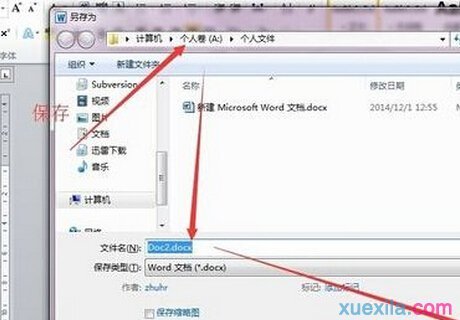
word临时文件修复办法
Microsoft office word 2003 文档在某些处境下或许会丢失。例如,如果发生了强制 word 退出的错误、你在编辑时遇到电源中断或者你没有保存更改就关上了文档,文档就有或许会丢失。接下来向你教程可用于还原丢失的文档的一些步骤。
注意:如果你近期没有保存文档,则有或许丢失整个文档。如果你保存了文档,则只会丢失自上次保存以来所做的更改。
注意:某些已丢失的文档或许无法还原。根据你的处境,尊从顺序使用以下办法。
搜索原文档
1.单击“开始”,然后单击“搜索”。
2.单击 Microsoft win 资源管理器左侧的“搜索助理”中的“所有文件和文件夹”。
3.在“具体或部分文件名:”框中,键入要查找的文件名。
4.在“在这里寻找”框中,单击“我的电脑”,然后单击“搜索”。
5.如果后果窗格中没有该文件,则继续使用以下步骤搜索所有 word 文档。
6.在“具体或部分文件名:”框中,键入 *.doc,然后单击“搜索”。
如果后果窗格框中没有该文件,请查看回收站。要查看回收站,请尊从下列步骤操作:
1.在桌面上,双击“回收站”。
2.在“查看”菜单上,单击“全面信息”。
3.在“查看”菜单上,单击“排列图标”,然后单击“删除日期”。
4.浏览文件。
如果你找到了要查找的文档,右键单击该文档,然后单击“恢复”。
这会将该文档返回到其原位置。
搜索word备份文件
如果选中了“保留备份”配置(在“工具”菜单上,单击“选项”以查看“保存”选项卡),则或许会有该文件的一个备份。要找出该文件,请尊从下列步骤操作:
1.找到你上次保存丢失的文件的文件夹。
2.搜索扩展名为 .wbk 的文件。
如果原文件夹中不存在 .wbk 文件,请尊从下列步骤在计算机中搜索所有 .wbk 文件:
a.单击“开始”,然后单击“搜索”。
b.单击 win 资源管理器左侧的“搜索助理”中的“所有文件和文件夹”。
c.在“具体或部分文件名:”框中,键入 *.wbk。
d.在“在这里寻找”框中,单击“我的电脑”,然后单击“搜索”。
如果你找到了任何其名称形式为“备份属于 + 丢失的文件的名称”的文件,请尊从下列步骤操作:
e.启动 word。
f.单击“文件”,然后单击“打开”。
g.在“文件类型”框中,单击“所有文件 *.*”,选择文件,然后单击“打开”。
强制word测试还原文件
选中“自动保存时间间隔”选项后(在“工具”菜单上,单击“选项”,然后单击“保存”选项卡),word 会创建一个包含对文档的最新更改的临时“自动还原”文件。word 每次启动时都会搜索“自动还原”文件,然后显示它在“文档还原”任务窗格中找到的所有文件。
你也可以在打开文档时,强制 word 测试还原文档。为此,请尊从下列步骤操作:
1.在“文件”菜单上,单击“打开”。
2.在“打开”对话框中,单击以选中你的“word”文档。
3.单击“打开”按钮上的箭头,然后单击“打开并修复”。
有关文档还原的众多信息,请单击“协助”菜单上的“Microsoft office word 协助”。在“搜索”框中,键入“还原”。
手动还原“自动还原”文件
要搜索“自动还原”文件,请尊从下列步骤操作:
1.单击“开始”,然后单击“搜索”。
2.单击 win 资源管理器左侧的“搜索助理”中的“所有文件和文件夹”。
3.在“具体或部分文件名:”框中,键入 *.Asd。
4.在“在这里寻找”框中,单击“我的电脑”。
5.单击“搜索”。
如果你找到了任何扩展名为 .asd 的文件,请尊从下列步骤操作:
a.启动 word。
b.在“文件”菜单上,单击“打开”。
c.在“文件类型”列表中,单击“所有文件 *.*”。
d.找到并选择“.asd”文件。
e.单击“打开”。
f.重新启动计算机。
g.启动 word。